お名前デスクトップクラウドを解約した経緯
GRCを自動で起動させるためにお名前デスクトップのウィンドウズサーバーの1GBのプランを契約していました。Windows2008R2のメモリ1GBで今となっては古いのですが、特に不具合もなく、GRCもちゃんと稼働していました。
異変が起こったのはリニューアルに伴うメンテナンスがあった今年(2020年)4月からです。
リニューアルされて以来、今まではリモートデスクトップをダブルクリックすればログインできていたのが、再度パスワードを入力しなければログインできなくなってしまいました。
リニューアル以降お名前では不具合ばかりでログインするのも難しくなりました。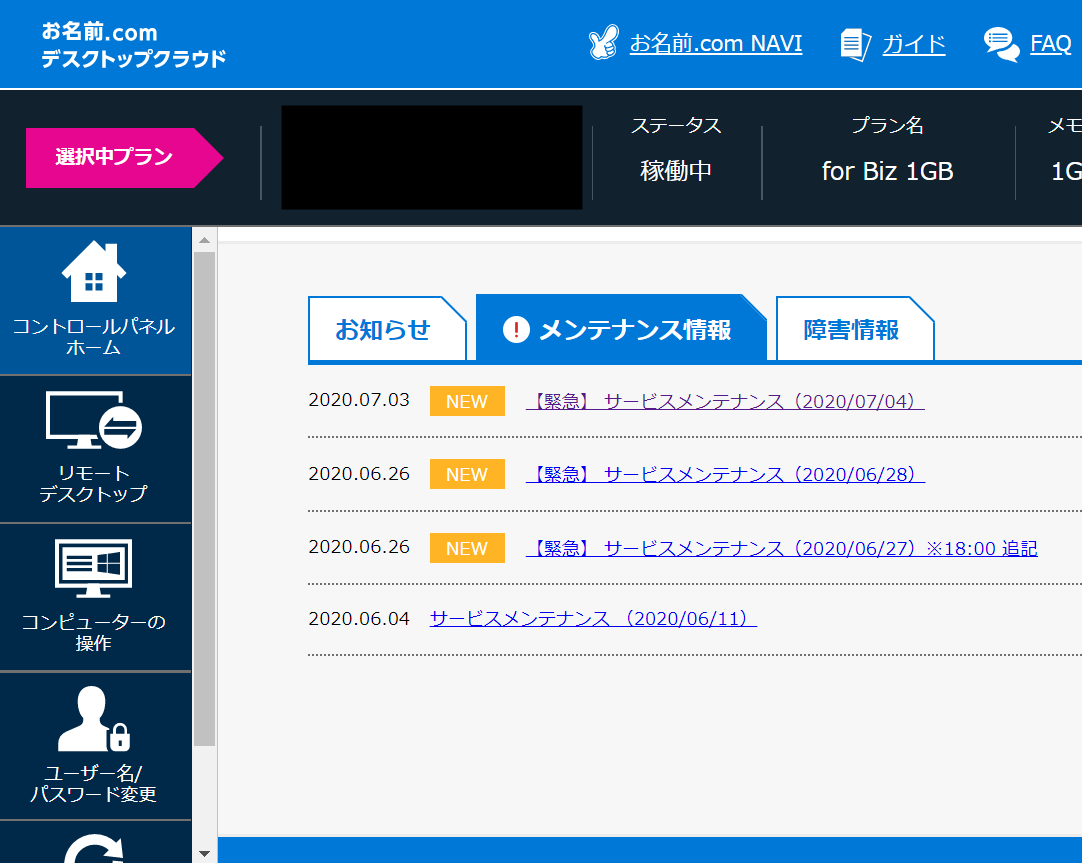
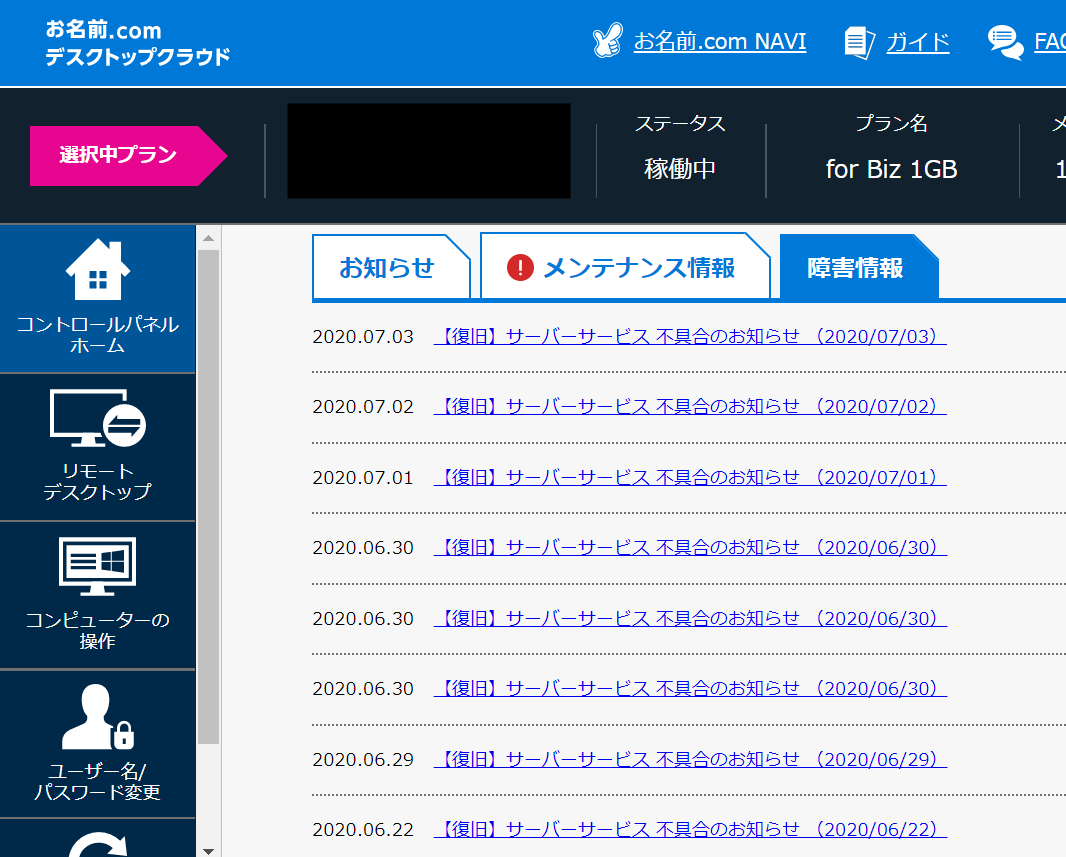
極めつけはこれです。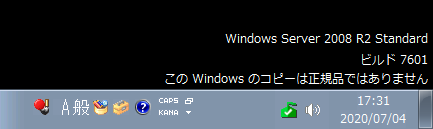
文字には書きませんが、リモートデスクトップにログインすると、下の画像の右下のような表示が出るようになってしまいました。以前はこんな表示は一度たりとも出たことはなく、リニューアルされてから出るようになりました。
これに関してはこちら側としてはどうにも対処のしようがないので、乗り換えを検討しました。
さくらに乗り換え
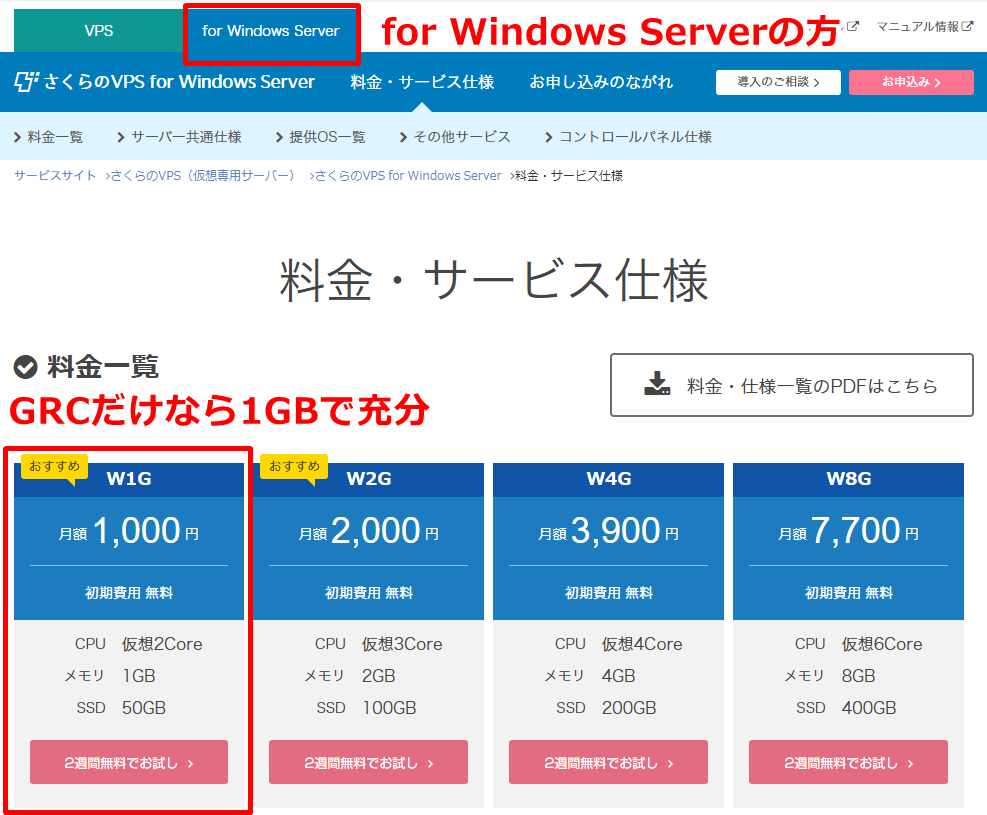
元々、GRCをリモートデスクトップで運用するときに、おためしでさくらとお名前の両方に加入し、結果としてお名前を選んだ経緯があります。
なので、今回はさくらの方に乗り換えることにしました。
以前申し込んだときと違って、さくらのリモートデスクトップはリニューアルされていました。前はメモリ756MBのプランがありましたが、それはなくなっていて、1GBからのプランになっていました。
しかもの1GBのプランが月1000円(税抜き)で使えるようになっています。
しかも初期費用もかかりません。
早速、こちらに申し込みました。
クレジットカードで申し込めば、2週間無料でお試し可能です。
サーバーの場所は北海道の石狩しか選択できなかったので、石狩を選択しました。
ストレージは50GBでSSDです。
OSはウィンドウズの2016と2019から選べます。
デフォルトは2016です。
私は最初、デフォルトのまま2016にしていました。
でも、リモートデスクトップに接続してウィンドウズアップデートをしようとしてもエラーが出てうまくいかなかったので、2019をインストールし直しました。
2019にするとウィンドウズアップデートもうまくいきました。
2019にする際、新たにパスワードの入力を求められますが、私は [さくらのVPS] 仮登録完了のメール に記載されているパスワードをそのまま入力しました。つまりパスワードの変更をしていません。それで問題なかったです。
GRCの引っ越しもスムーズにいきました。
GRCの引っ越しは方法は公式サイトのこちらに記載されています。
データを引っ越しさせると、GRCの定刻起動の設定もちゃんと生きていました。
イチから設定しなおさくていいので助かりました。googleやyahoo、bingで何位までの順位を取得するのかの設定もちゃんと生きています。パソコンを引っ越しても同じ条件でデータを計測できるので安心できました。
私は夜中の1時半にGRCを起動させる設定にしています。
次の日の朝、さくらのリモートデスクトップにログインすると、ちゃんとデータがとれていました。
リモートデスクトップもダブルクリックするだけで簡単にログインできます。
備考:リモートデスクトップのファイルの作り方
[さくらのVPS] 仮登録完了という件名のメールが届きます。
それを見て、まずはVPSコントロールパネルにログインしてサーバーを起動させます。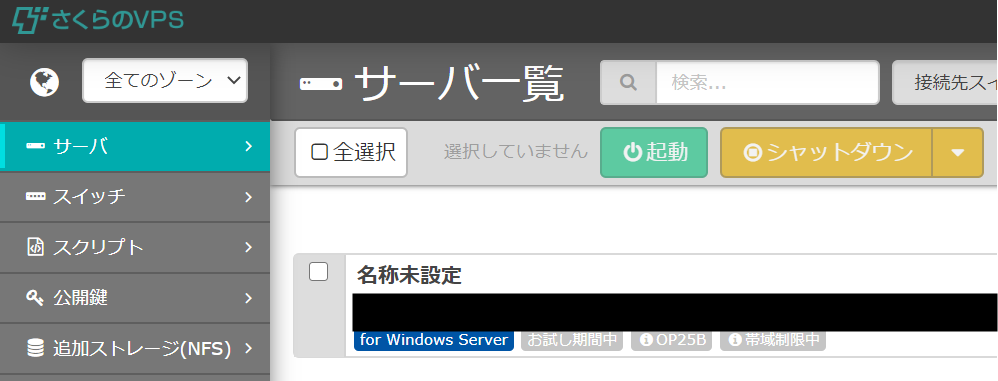
それから自分のパソコンのWindowsアクセサリのところにあるリモートデスクトップを起動させます。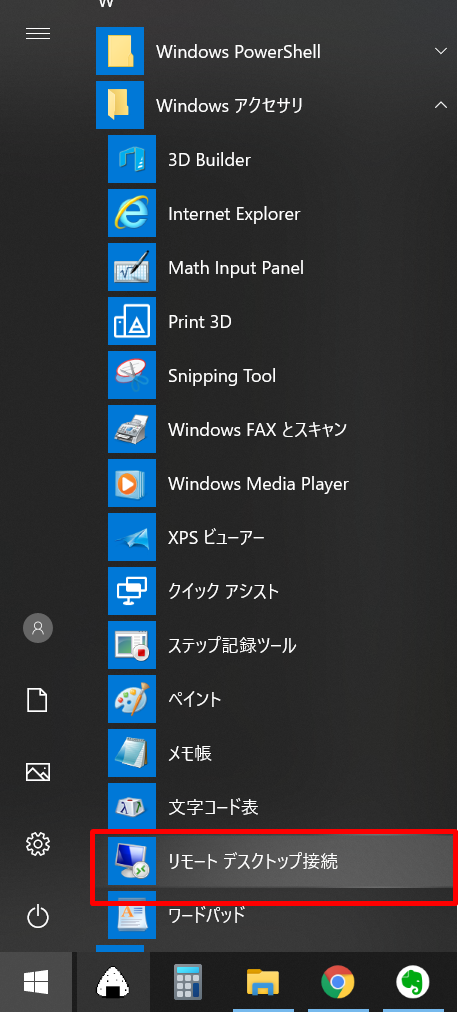
[さくらのVPS] 仮登録完了のメールに記載されているIPアドレス、ユーザー名(for Windows Server の場合は Administrator)、パスワードを必要に応じて入力すればOKです。
お名前に解約申請
データもちゃんと取れていたので、お名前デスクトップクラウドの解約申請をしました。
契約期限の1ヶ月前には解約の申請をしないといけないようです。
解約しても期限まではちゃんと使えます。
さくらに替えて半額にコストダウン
お名前デスクトップでは半年契約で、半年ごとに税込みで14,784円払っていました。
1月だと2,464円です。
これに対しさくらは税込みで月1,100円です。
年払いにすると、12,100円ですが、月払いと1,100円(1ヶ月分)しか差はないので、月ごとの契約でいいと思います。
しかも初期費用がないのがうれしいです。
同じ1GBプランなのに全然値段が違います。
もっともお名前の方はリニューアルされてもう少し安くなっているみたいですが、旧プランのままでは適用されないのか私の契約では値段は下がっていませんでした。
結果的に、さくらに乗り換えて運用コストが半額になったので非常に助かりました。
GRCの公式ではお名前のリモートデスクトップを勧めていますが、さくらの方が同じスペックで値段も安いです。
さくらのVPS for Windows Serverには自己アフィリもあります。
備考:リモートデスクトップの画面の大きさの変更
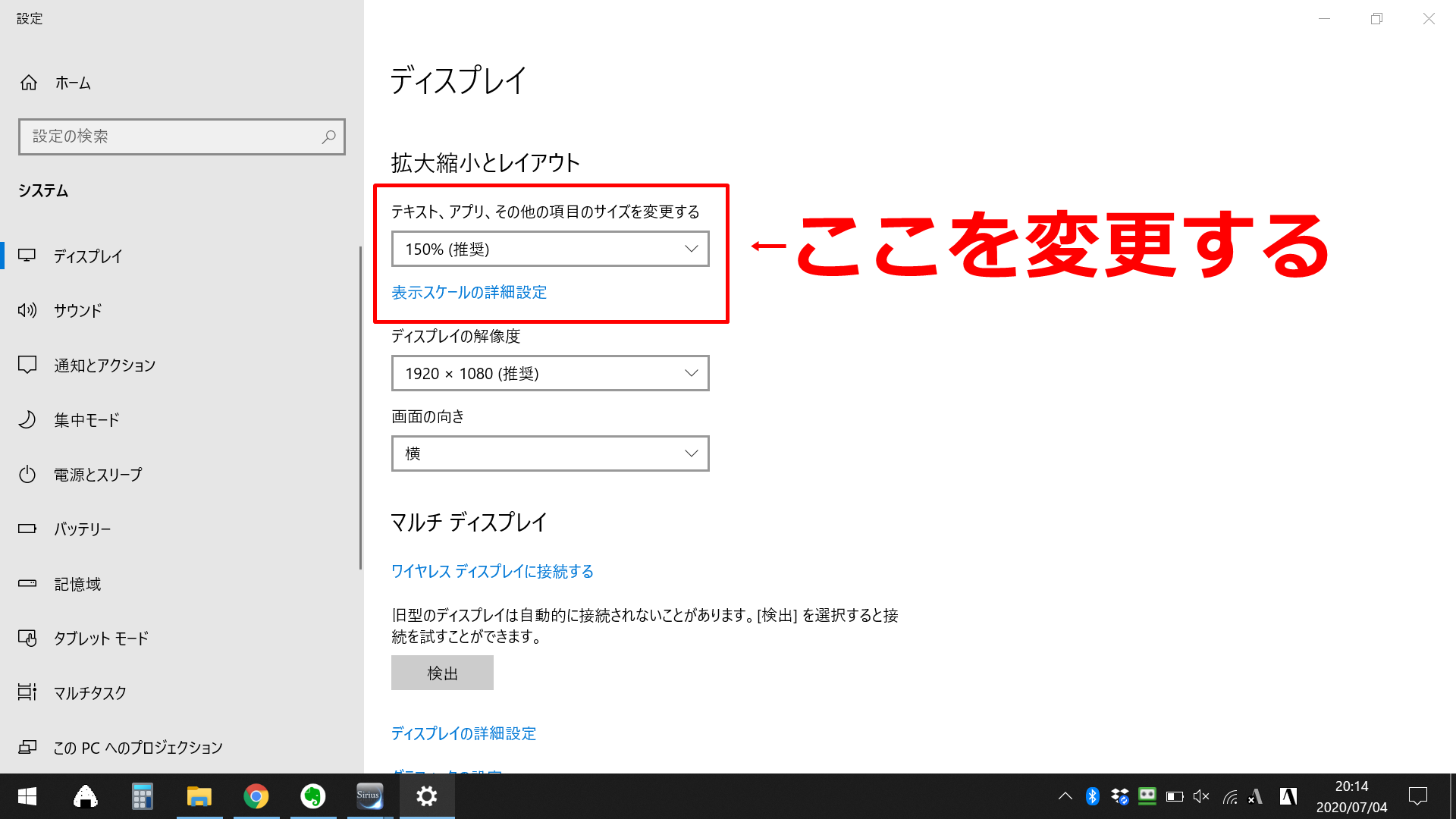
ノートパソコンを使っていて、リモートデスクトップ接続したときに、リモートデスクトップの画面が大きすぎたり、小さすぎたりするときは自分のパソコンのディスプレイの表示設定を変えれば、リモートデスクトップ側の表示倍率も変わります。





